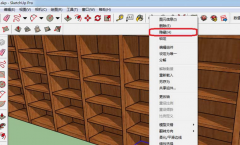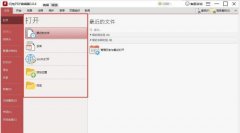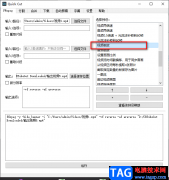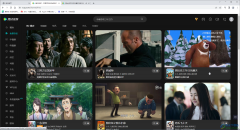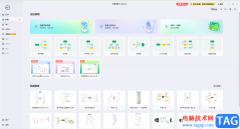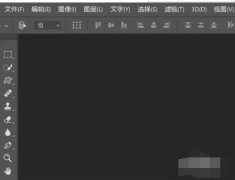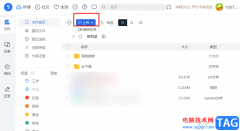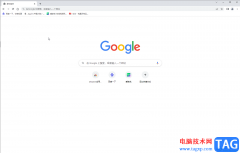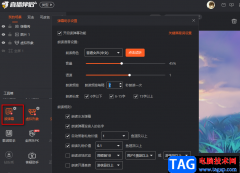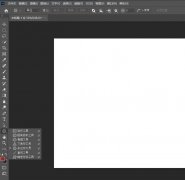emeditor是一款功能强大的文字编辑器,它不仅快速、轻巧,还有着简洁整齐的操作界面,让用户使用起来很是方便,并且emeditor软件还支持插件和宏,让用户轻松处理16tb的大文件,因此emeditor软件能够很好的满足自己的需求,当用户在使用emeditor软件时,在编辑页面上输入文本信息后,发现行号没有显示的情况,这个情况用户应该怎么来操作实现呢,其实操作的过程是很简单的,用户直接在上方的工具栏中找到行号图标,接着一键点击即可成功将行号显示出来,那么接下来就让小编来向大家分享一下emeditor不显示行号的解决方法吧,希望用户能够从中获取到有用的经验。
方法步骤
1.用户在电脑上打开emeditor软件,并来到文本的编辑页面上
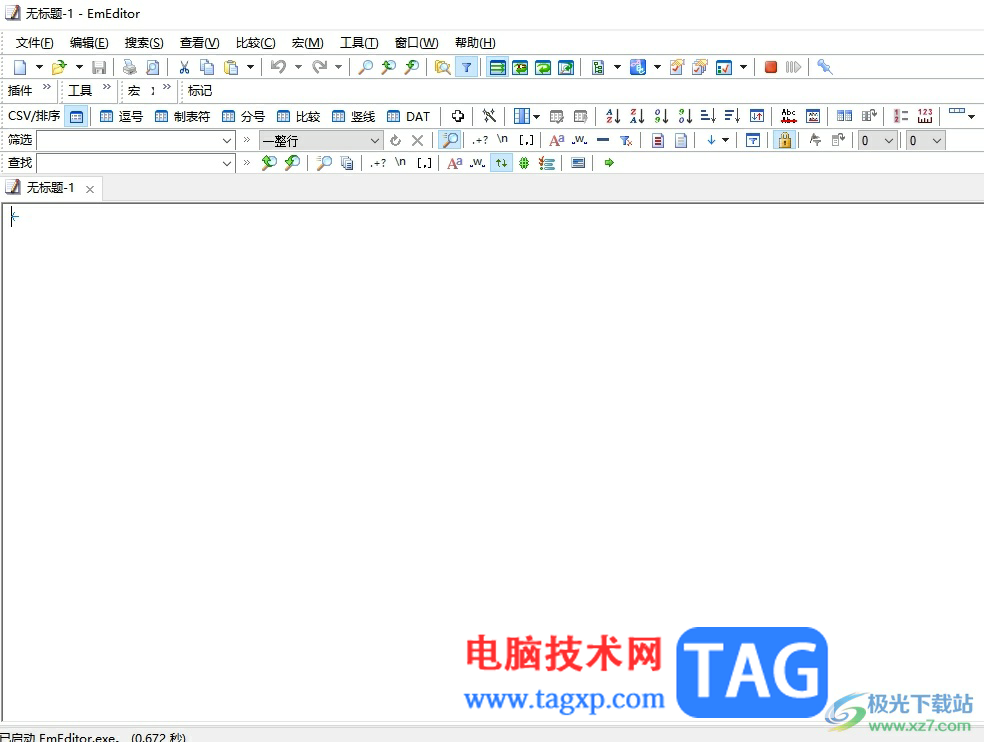
2.接着用户根据自己的需求来在编辑页面上输入相关的文本信息,可是用户会发现文字的左侧未显示行号的情况
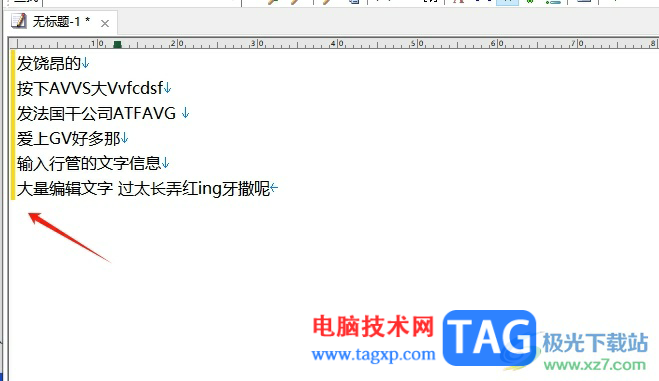
3.这时需要用户在页面上方的工具栏中找到并点击行号选项,即可成功将行号显示出来
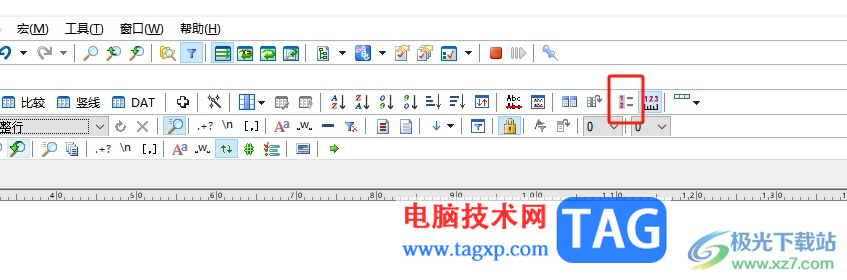
4.完成设置后,用户可以在文本的左侧成功看显示出来的行号信息了,如图所示
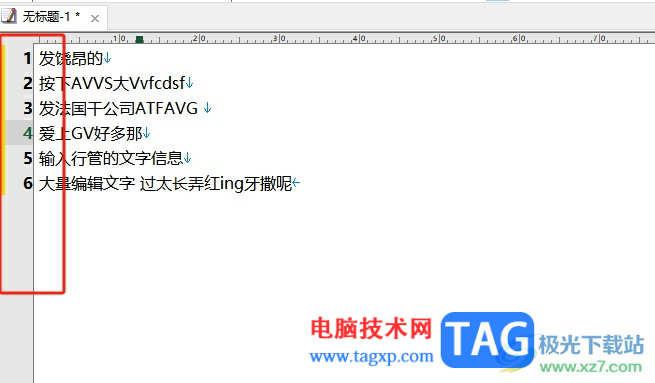
以上就是小编对用户提出问题整理出来的方法步骤,用户从中知道了只需要在工具栏中点击其中的行号选项即可成功将行号显示出来,整个操作过程是很简单的,因此感兴趣的用户可以跟着小编的教程操作试试看,一定可以解决好这个问题的。